This is the translation. The original web-page (oryginalna strona): http://www.zisman.ca/video/index.html
Alan Zisman (c) 2006
Z dużą ilością osób, szkół i więcej teraz mając dostęp do cyfrowych kamer wideo, stron internetowych i szybki dostęp do internetu, to naturalne, że chcesz opublikować pliki wideo na stronach osobistych lub szkolnych.
Można to zrobić, co te klipy wideo dostępne dla każdego na całym świecie. Istnieją jednak pewne kwestie, aby mieć świadomość of-ty najlepiej przed rozpoczęciem dodawania klipów wideo.
Największym z nich jest wielkość plików. Pliki wideo są dużymi pamiętać, dwie godziny jakość filmu DVD wypełnia DVD, zajmując wiele gigabajtów przestrzeni. Prawdopodobnie nie ma tego dużo miejsca dostępnego na serwerze WWW, a odwiedzający witryny nie będą chcieli spędzać czas, jaki byłby potrzebny, aby pobrać tyle danych nawet przy wysokiej prędkości szerokopasmowego połączenia internetowego.
Tak więc przed rozpoczęciem dodawania klipów wideo na swojej stronie, trzeba przygotować swoje klipy wideo. Ten poradnik nie powie ci, jak to zrobić, a szczegóły będą się zmieniać wraz z oprogramowaniem, którego używasz. Ale pewne rzeczy, aby myśleć o:
- Edycja wideo. Większość filmów domowej roboty obejmują non-essential materiał. Sprawiają, że krótkie i słodkie
- Zmniejszyć rozmiar … film, który gra w rozdzielczości 320 × 240 jest 1/4 wielkości jednego, który gra na 640 × 480 pikseli. (160 x 120 1/4 ponownie wielkości, lecz może być zbyt mały dla wygody).
- Wypróbuj różne schematy kompresji. Kompresja jest kompromisem pomiędzy rozmiarem pliku i jakość obrazu. Eksperymentowania i wyświetlić wyniki.
- Pomyśl o różnych formatach. Ludzie wykorzystują różne rodzaje Komputery- Windows, Mac, Linux- i mają zainstalowane inne oprogramowanie, które może mieć wpływ, czy nie mogą wyświetlać filmy. może być zatrzymany z formatem pliku, który produce- jeśli używasz Windows Movie Maker lub Mac iMovie dla instance- ale starają się skończyć z pliku, który jest dostępny jako univerally jak possible- i niech potencjalnych odwiedzających witrynę znać potrzebna jest format pliku wideo i jakie oprogramowanie, aby go uruchomić.
Tylko jako przykład, Mam poniższy odnośnik do kopii klipu wideo Steve Jobs wprowadzającej Apple Macintosh w styczniu 1984. Klip wynosi 4 minuty i 48 sekund długości, wyświetla w oknie 320 x 240 i jest zakodowane jako pliki MOV QuickTime (więc mogą być wyświetlane tylko wtedy, gdy masz wolną oprogramowania QuickTime jest zainstalowana na komputerze). Rzeczywisty plik ma 19 MB duże (i została skopiowana z http://www.trunkmonkey.com/content/view/52/51/)
Mam plik zapisany na mój serwer, ale bez specjalnego oprogramowania serwera. Kliknij na poniższy obrazek, aby zobaczyć, jak klip odgrywa w systemie:
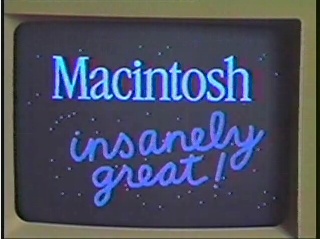
Kliknięcie na zdjęcie, lub na ten link powinien (zakładając, że masz Quicktime zainstalowany na komputerze) otworzyć nowe okno przeglądarki … powinien automatycznie rozpocząć pobieranie pliku wideo 19 MB. Będzie trochę z opóźnieniem, ale powinno rozpocząć odtwarzanie wideo dobrze zanim cały plik został pobrany. W zależności od szybkości połączenia internetowego, jak wiele osób jest dostęp do mojego serwera WWW w tym samym czasie, jak dużo ruchu jest w sieci między lokalizacji i kopalni, fazy księżyca i ogólnego przypadkowości, będzie doświadczenie bardziej lub mniej jerkiness- chwile, kiedy wydaje się, że film się zatrzymać i zacząć.
W moich testów, wydawało się to całkiem dobrze grać … ale tylko jedna osoba została dostępie jeden klip wideo naraz. Jeśli prześlesz kilka klipów do serwera i wiele klipów są dostępne w tym samym czasie przez różnych ludzi, może się okazać, że wydajność zaczyna pogarsza.
(Zauważ, że opcjonalnie można zapisać plik wideo do swojego własnego komputera, klikając prawym przyciskiem (lub na jeden przycisk myszy Mac Kontrola + kliknięcie) na link i wybierając zapisać zapisanie pliku Plik- na lokalnym dysku twardym, a następnie gra to poprawić wydajność).
Ale to nie ma nic bardzo szczególne dla mnie, aby dodać ten klip wideo na mojej stronie.
Aby dodać plik wideo, po prostu stworzył link- włożona grafikę i/lub wpisany tekst dla mojego łącza. I skorzystać z darmowego oprogramowania graficznego Nvu edycji internetowej (http://www.nvu.com – wersje dla systemów Windows, Mac i Linux), nowszej potomek kompozytora Netscape/Mozilla. (Patrz moje tutoriale na temat korzystania kompozytor) można używać niezależnie od oprogramowania lub metody są wygodne do tworzenia strony internetowej; jeśli używasz innego oprogramowania, dokładne dane będą się różnić, ale mam nadzieję, że będziesz w stanie zmienić tego, co zrobiłem:
Zamiast wskazując mój link do innej strony HTML, zwróciłem go do mojego pliku wideo.
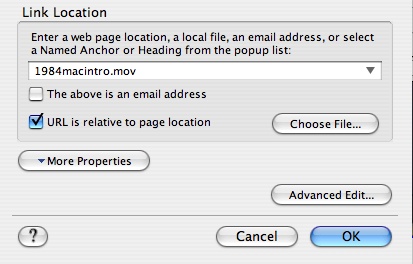
Ponieważ chciałem, aby otworzyć w nowym oknie przeglądarki (raczej niż w początkowej przeglądarce Okno- ten jest opcjonalny), musiałem kliknąć na przycisk Zaawansowane Edycja:
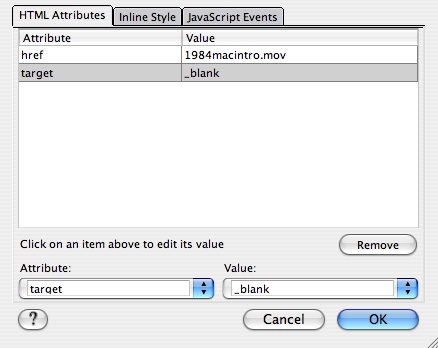
Kliknąłem na rozwijaną listę możliwych atrybutów (w lewym dolnym rogu okna) abd wybrał cel. Kiedy to zrobiłem, pojawiła się lista możliwych wartości dla atrybutu docelowej, i wybrałem _blank. I wtedy zobaczyłem, co przedstawiono powyżej, z tym, że nie został jeszcze dodany do listy w głównej części okna. W Nvu i kompozytor, trzeba kliknąć na to słowo „_blank” wartości: listy, a zobaczysz, że dodany do listy (jak to jest w powyższej ilustracji). (Tak, to jest niezdarny).
Jeśli jesteś bardziej komfortowe pracy z kodem źródłowym HTML, oto kod na link powyżej na słowach „tego linka”:
<a target=”_blank” href=”1984macintro.mov”> ten link </a>
Nic do niego … tylko standardowe łącza HTML, z (opcjonalnie) atrybutu docelowego dodany otworzyć plik wideo w drugim oknie.
Dodano dodatkowe: Używaj miniaturki dla linków
Jak widzieliśmy powyżej, miałem dwa łącza do klipu wideo … był tekst (słowa „to link”), podczas gdy druga była grafika z filmu. Myślę, że zgadzają się, że grafika była bardziej atrakcyjna.
Oprogramowanie do edycji wideo może niech wyeksportować pojedynczą klatkę z klipu wideo (s); jeśli tak, to w prosty sposób, aby uzyskać grafika w użyciu.
Alternatywnie, można odtwarzać każdy film na komputerze i zrobić zrzut ekranu, gdy na ekranie pojawi się odpowiednia scena. Oto jak:
- W systemie Windows, naciskając klawisz PrtScn (PrintScreen) rejestruje obraz całego pulpitu, w tym klipie wideo. Trzymając wciśnięty klawisz Alt i naciskając przechwytuje tylko przód Okno- to może być lepiej. Tak czy inaczej, fotografowany obiekt znajduje się w schowku komputera. Otwieranie programów graficznych do wyboru (ja używam wolna IrfanView (http://www.irfanview.com), ale można korzystać z Windows Paint lub Photoshop lub cokolwiek chcesz). Kliknij Edit potem Wklej, aby wkleić zawartość schowka.
- Na komputerze Mac z systemem OS X (10.4- twoje instrukcje mogą się różnić w innych wersjach systemu operacyjnego), wciśnięcie Command + Shift + 3 (Mac nie jest intuicyjny?) Przechwytuje cały ekran, a Command + Shift + 4 pozwala przeciągnąć do zaznaczyć fragment ekranu, aby uchwycić. Oszczędza to zrzut ekranu w postaci pliku na pulpicie. Alternatywnie, przytrzymując klawisz Control w dół wraz z innymi klawiszami, zapisuje zrzut ekranu do schowka, dzięki czemu można wkleić go do aplikacji graficznej Twojego wyboru. (Lubię shareware Graphic Converter – http://www.lemkesoft.de). Można również robić zdjęcia ekranu przy użyciu narzędzia Grab OS X (w folderze Applications/Utilities). Wolę Utility SnapNDrag (http://www.yellowmug.com) Co znacznie ułatwia wykonywanie i zapisywanie zrzutów ekranu. (Należy pamiętać, że aplikacja Apple odtwarzacz DVD (i pewnie kilka innych programów, jak również) nie pozwalają na wykonywanie zrzutów ekranu).
Niezależnie od tego, czy pracujesz w systemie Windows lub Mac, może trzeba przyciąć obraz (szczególnie jeśli już schwytany cały pulpit!), Zmiana rozmiaru obrazu, aby mniejszy miniaturę, i tak dalej. Zapisać obraz, i można go dodać do swojej strony internetowej, dzięki czemu link. Pamiętaj, aby zapisać go jako JPEG (JPG), GIF lub PNG w celu użycia go do stawienia się prawidłowo w sieci.
Dobra … to wszystko jest interesujące dla ciebie, ale nie jesteś pewien, jak się started- jak robić klipy wideo z kamery na komputer, jak edytować plik wideo, zmniejszyć go do mniejszego rozmiaru, itd.
Użytkownicy systemu Windows mogą spojrzeć na mojego tutoriala na produkcję internetową wideo za pomocą programu Windows Movie Maker (dostarczany z Windows ME i XP).
Alternatywą – zamiast przechowywania dużych plików wideo na własnym serwerze, możesz przesłać je do specjalnego serwisu wideo udostępniania takich jak YouTube czy Vimeo; zarówno tych usług pozwalają teledyski być „osadzone” na innych stronach internetowych – Mam samouczek omawianie jak dodać ten kod do osadzenia na stronach internetowych: Klipy Wkładanie wideo online na stronach internetowych